Win10打印机共享0x0000709怎么解决?打印机操作无法完成错误0x0000709解决方法 |
您所在的位置:网站首页 › win10隐藏网络怎么连接打印机打印 › Win10打印机共享0x0000709怎么解决?打印机操作无法完成错误0x0000709解决方法 |
Win10打印机共享0x0000709怎么解决?打印机操作无法完成错误0x0000709解决方法
|
当前位置:系统之家 > 系统教程 > Win10打印机共享0x0000709怎么解决?
Win10打印机共享0x0000709怎么解决?打印机操作无法完成错误0x0000709解决方法
时间:2023-07-19 09:33:43 作者:娜娜 来源:系统之家 1. 扫描二维码随时看资讯 2. 请使用手机浏览器访问: https://m.xitongzhijia.net/xtjc/20230719/292886.html 手机查看 评论 反馈  本地下载
MSDN我告诉你Win10专业版 V2023
本地下载
MSDN我告诉你Win10专业版 V2023
大小:5.58 GB类别:Windows 10系统 共享打印机可以让多台电脑共享同一台打印机,有效实现文件的网络打印。近期有Win10用户在共享打印机设置中发生问题了,也就是打印机错误0x0000709,导致打印文件失败,为此十分困扰,不知该如何解决,本期教程系统之家小编整理了五种解决方法,希望可以帮到你!
方法一: 1. 打开运行(Win+R),输入【devmgmt.msc】命令,按【确定或回车】可以快速打开设备管理器; 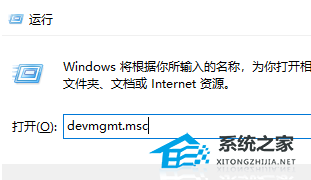
2. 设备管理器窗口,在打印机队列中,找到并选择【有问题的打印机】; 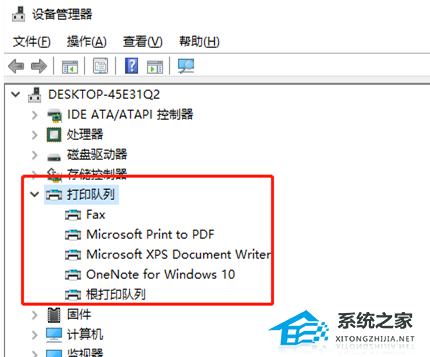
3. 点击【右键】,在打开的菜单项中,选【择更新驱动程序】; 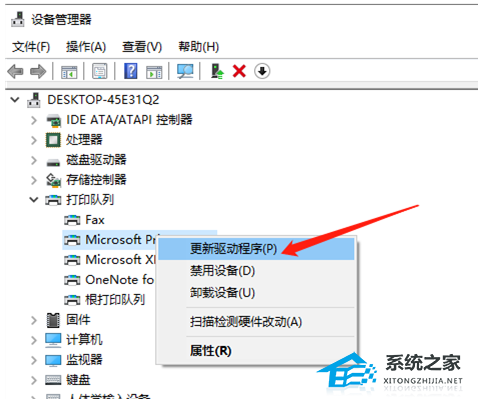
4. 你要如何搜索驱动程序?分别有【自动搜索更新的驱动程序软件(Windows 将搜索你的计算机和 Internet 以获取适合你设备的最新驱动程序软件,除非你已在设备安装设置中禁用此功能)】和【浏览我的计算机以查找驱动程序软件(手动查找并安装驱动程序软件)】,有下载驱动程序的情况下,建议选择第二项,如果没有从打印机官网上下载最新驱动程序,可以选择自动搜索驱动程序软件; 
打印机驱动问题,还可以使用第三方驱动工具【驱动总裁】,更简单快捷的解决打印机驱动方面的问题。 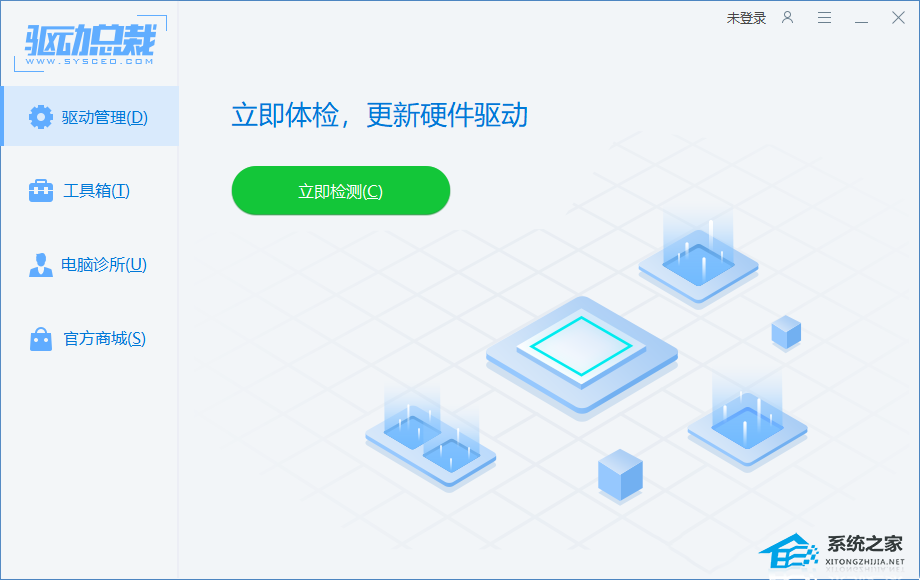
方法二: 1. 首先,按键盘上的【 Win + R 】组合键,打开运行; 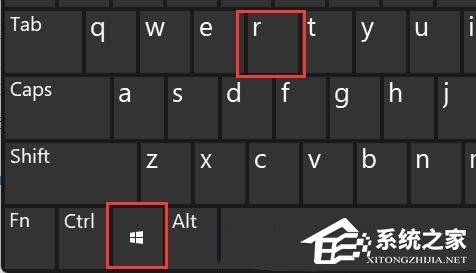
2. 运行窗口,输入【control】命令,按【确定或回车】打开控制面板; 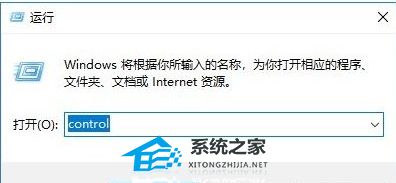
3. 控制面板窗口,找到并点击程序下的【卸载程序】; 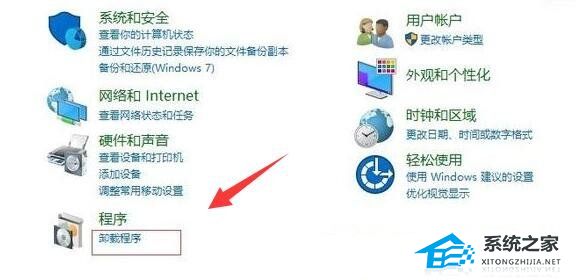
4. 然后点击左边栏【启用或关闭 Windows 功能】; 
5. 最后,找到并勾选【SMB 1.0/CIFS 文件共享支持】,再点击【确定】保存即可。 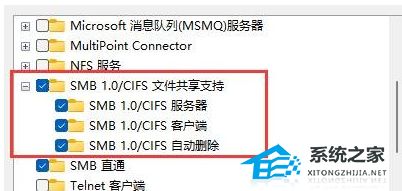
方法三: 1. 首先,按键盘上的【 Win + R 】组合键,打开运行窗口,然后输入【services.msc】命令,按【确定或回车】打开服务; 
2. 服务窗口,找到名称为【Print Spooler】服务,并点击【右键】,在打开的菜单项中,选择【停止】; 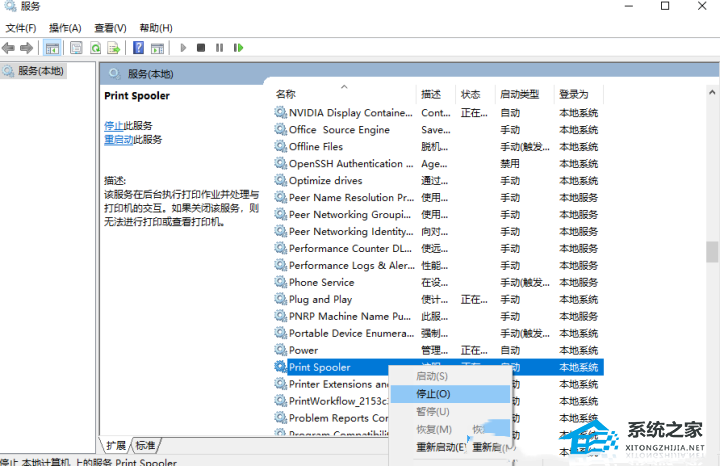
3. 这时候,再打开运行(Win+R),输入【C:\Windows\System32\spool\PRINTERS】,按【确定或回车】; 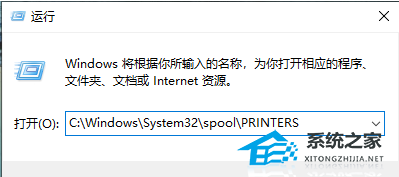
4. PRINTERS 提示:你当前无权访问该文件夹,单击“继续”获取永久访问该文件夹的权限; 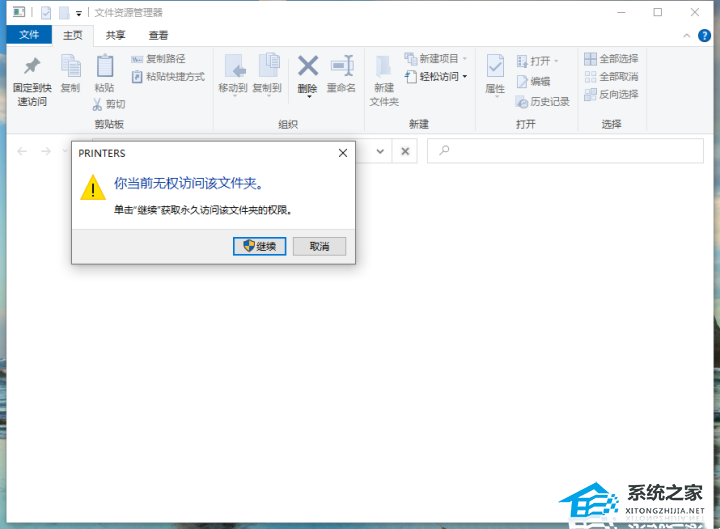
5. 然后,把下面这些文件全部删除; 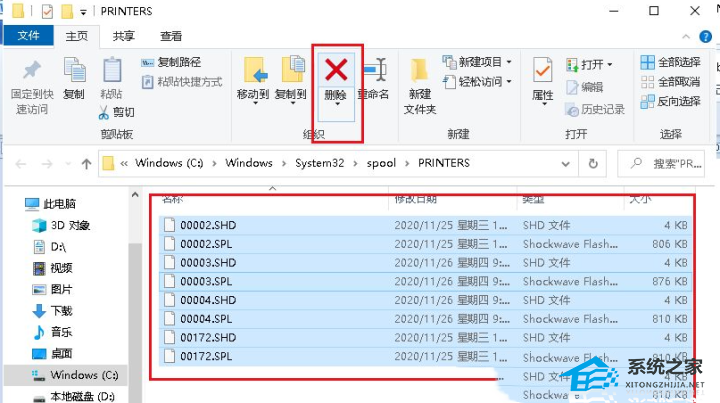
6. 返回到服务,再次双击名称为【Print Spooler】服务; 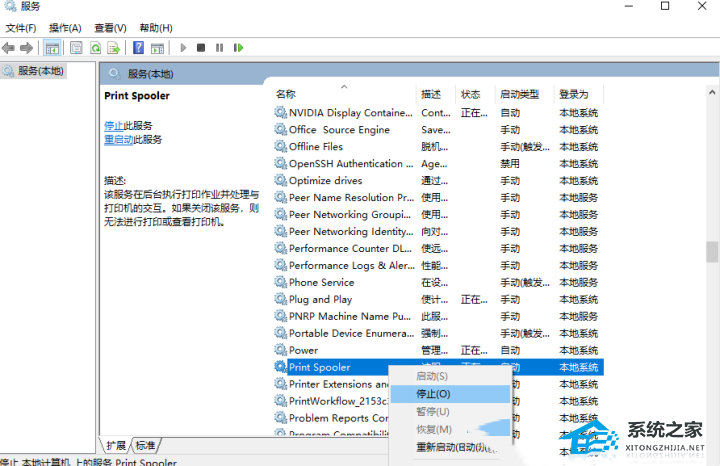
7. Print Spooler 的属性(本地计算机)窗口,将启动类型改为【自动】,再点击【确定】即可。 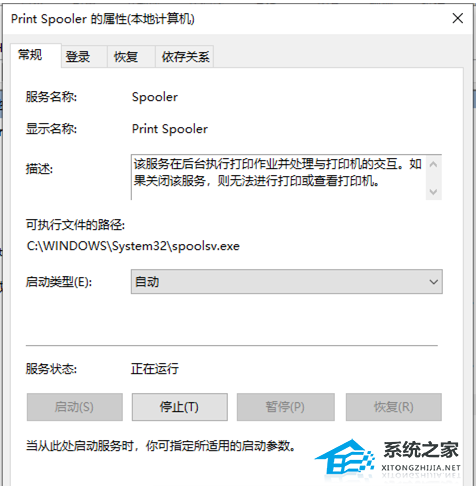
方法四: 只要在开机时强制关闭电脑,连续操作3次,Win10会自动引导至高级启动。 1. 点击【疑难解答(重置你的电脑或查看高级选项)】; 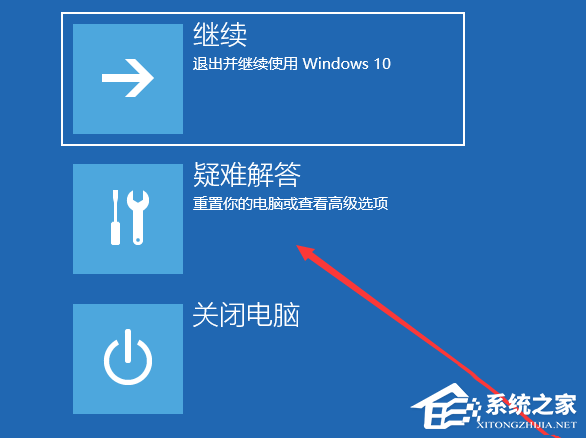
2. 点击【高级选项】; 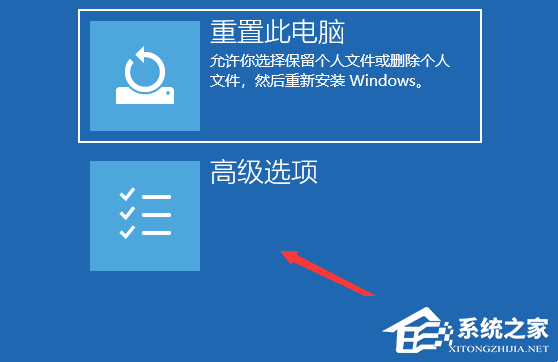
3. 多个选项下,点击【卸载更新(从 Windows 中移除最近安装的质量更新或功能更新)】; 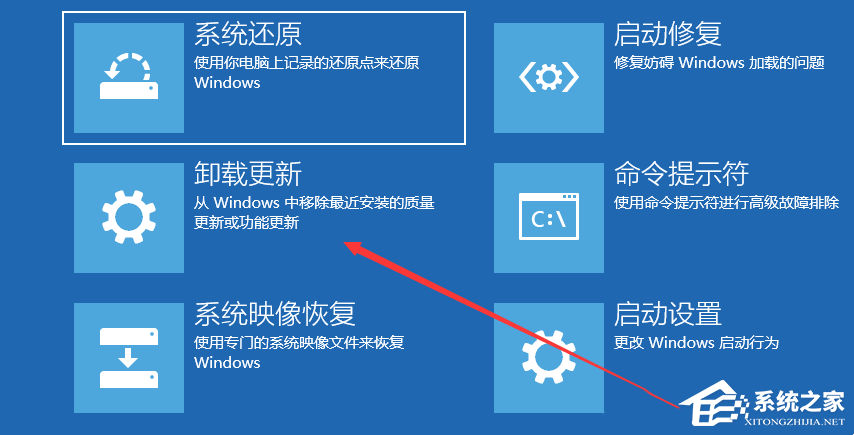
4. 选择一个选项,分别有【卸载最新的质量更新(一般是修复BUG. 优化方面的小更新)】和【卸载最新的功能更新(版本更新)】。 
PS:需要了解当前更新的Win10系统,属于最新的质量更新,还是功能更新,确定了更新类型再卸载。 方法五:使用NT6打印机共享修复工具【点击下载】 连接共享打印机失败怎么办?很多时候是因为更新补丁导致。本工具可以一键修复因更新补丁导致的打印机共享链接失败的问题。 功能特点:操作简单,一键修复由更新补丁导致的打印机共享链接失败(支持Win7/10/11/2012/2016/2019/LTSC)。 
以上就是系统之家小编为你带来的关于“打印机操作无法完成错误0x0000709解决方法”的全部内容了,希望可以解决你的问题,感谢您的阅读,更多精彩内容请关注系统之家官网。 标签 打印机修复 打印机0x0000709错误MSDN我告诉你Win10哪个是专业版?我告诉你Win10专业版是哪个版本? 下一篇 > Win10提示vac无法验证你的游戏会话怎么办?提示vac无法验证你的游戏会话的解决方法 相关教程 打印机状态暂停怎么处理-打印机状态暂停的解... 如何查看打印机的IP地址-查看打印机IP地址的... 打印机驱动怎么卸载删除-卸载打印机驱动干净... 打印机错误状态怎么解除-解决打印机无法打印... 连接共享打印机需要用户名和密码怎么办-共享... Win10电脑安装打印机错误提示“Print Spooler... 怎么修复惠普hp打印机错误代码0x00759c98 Win11打印机共享设置方法操作步骤教学 Win11 23H2更新后打印机不联机的三种解决方法 由于打印机的设置有问题无法打印怎么解决?
Win10打印机共享0x0000709怎么解决?打印机操作无法完成错误0x0000709解决方法 
Win10 ltsc是什么版本?Win10 Ltsc版和普通版有什么区别? 
机械革命如何进入bios?机械革命进入bios的操作方法 
0xc0000225是什么原因?怎么解决? 发表评论共0条  没有更多评论了
没有更多评论了
评论就这些咯,让大家也知道你的独特见解 立即评论以上留言仅代表用户个人观点,不代表系统之家立场 |
【本文地址】
今日新闻 |
推荐新闻 |
